最終更新日:
huluに入会したら、すぐに自分のアカウントを作成しましょう。アカウントページからいろいろな手続きや操作が行えます。ここでは、huluをお得に楽しむために、アカウントの賢い利用方法をご紹介します。
まず、アカウントページで何ができるのかをご紹介します。
ここでは、パソコンのブラウザを使ったアカウントページの確認のしかたを説明します。
スマートフォンのアプリなどは画面構成が多少違いますが、内容は同じですので参考にしてください。
hulu公式サイトのトップページからloginすると右上に自分のアカウントが表示されますので、それをクリックします。
[マイリスト・視聴履歴][プロフィール切り替え][プロフィール設定][アカウント][ヘルプ][ログアウト]と表示されますので、このなかからアカウントを選びます。すると再度パスワードを求められますので、ここでもう一度パスワードを入力するとアカウントページが開きます。
アカウントページでは、次の確認と編集ができます。
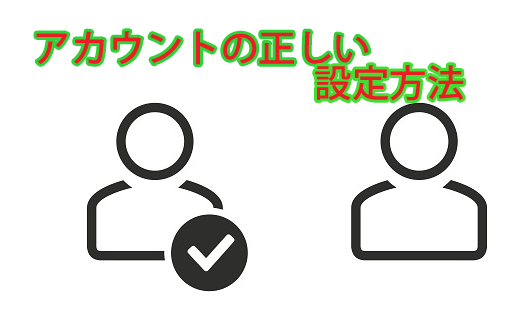
目次
アカウント情報
アカウント情報とは、Eメールアドレス(※ログインIDとなります)、パスワード、氏名、加入年月日)です。アカウント情報の変更は、編集から行います。
プロフィール一括管理
プロフィール一括管理の初期画面には、オーナープロフィールとキッズプロフィールが並んでいます。
追加可能なアカウント数、作成のしかたについては、次でくわしくご紹介します。
お支払情報
お支払情報には、支払情報(支払方法)、請求内容(次回請求日、請求金額、前回請求日)、支払通知(Eメールで通知を受け取るかどうか)が表示されており、入会から現在までの支払履歴の確認もできます。支払方法を変える場合は、編集を選んで変更します。
支払方法の変更のしかたについては、別ページ「huluの月額料金はいくら?支払方法と支払情報の確認方法について」を参考にしてください。
利用規約
huluの利用規約を見ることができます。
huluチケット
huluチケットの説明と、huluチケットのコードの入力、追加、そしてこれまでのhuluチケットの利用履歴の確認ができます。
契約を解除する
huluをやめる場合、ここから解約・退会手続きを行います。
解約手続きのしかたについては、別ページ「無料トライアル期間に解約したい!huluの解約・退会方法について」を参考にしてください。
なお、ログインしてもアカウント情報が見られない場合は、プロフィールをオーナープロフィールに切り替えてください。
プロフィール選択画面の一番左、または左上に表示されるプロフィールがオーナープロフィールです。
アカウント追加で複数の家族で楽しめる

ビデオオンデマンドサービスに入会して、家族で動画を楽しむ時に困るのが、家族で1つのアカウントを使うとそれぞれのお気に入り登録や視聴履歴が混ざってしまうことです。
両親がいない昼間に子どもたちがアニメを楽しみ、お父さんが帰宅して、視聴途中の映画の続きを見ようと視聴履歴を表示したら、アニメの名前がずらっと並んでいて、自分が見ていた映画を簡単に探せない…。
話題になった映画だが、暴力描写があり子どもたちには見せたくなかったので、夜こっそり夫婦で見たのに、昼間両親がいない間に、視聴履歴から子どもたちも見てしまったようだ…。
アカウントを共有することで発生する、これらの困りごとを解決してくれるのが、huluのマルチプロフィール機能です。
huluではひとつのアカウントに対して、6つまでプロフィールを登録できるので、アカウント数が6つある感覚で家族一人ひとり使い分けできます。お父さん、お母さん、子どもたち、そしておじいちゃんやおばあちゃんと、家族それぞれがアカウントを持つことができるので、個別にお気に入りを登録したり、視聴履歴を管理したりできます。
ここでは、プロフィールの追加や管理のしかた、そして利用の注意点をご紹介していきます。
プロフィールの追加のしかた
パソコンのブラウザから
hulu公式サイトのトップメニューでログインし、右上にある自分のアイコンからアカウントページを選択します。契約情報のプロフィール一括管理にある[プロフィールを追加する]を選択して、追加するプロフィール情報(アイコン、ニックネーム、生年月日、性別、暗証番号)を入力し保存すればプロフィールが追加されます。
スマートフォンのアプリから
huluのアプリのトップ画面右上にあるアイコンをタップし、設定を選択します。アカウントをタップしてログインして[設定]を選択、[プロフィール一括管理]>[編集]>[+]をタップ。プロフィール情報(アイコン、ニックネーム、生年月日、性別、暗証番号)を入力して、[プロフィールを追加]をタップすればプロフィールが追加されます。
暗証番号について
暗証番号は任意となっているため、設定しなくてもプロフィールは作成できます。
しかし、暗証番号を設定しておけば、本人以外が使うことはできなくなるので、他の人に自分のお気に入りや視聴履歴を知られずにすむというメリットがあります。
子どもにはあまり見せたくない過激な表現の映画や暴力的なドラマを視聴する時なども、暗証番号を設定しておくことで、子どもがうっかり間違えて音なのプロフィールを開くという心配がなくなります。
なお、最初に設定しているオーナーアカウント (初期設定アカウント)からも、暗証番号がわからなければ他のプロフィールをのぞくことはできません。
キッズプロフィールについて
プロフィール情報に登録する生年月日で、利用者が12歳未満と判断された場合は、キッズプロフィールとして自動的に設定されます。
キッズプロフィールには、アカウントマークの右上にキッズマークのスタンプがつき、通常のトップページではなく、huluキッズという子ども専用のトップページが表示されるようになります。
huluキッズでは、小さな子どもに人気の『アンパンマン』や少し大きな子どもが大好きな『ポケットモンスター』、そしてNARUTOの次世代の物語『BORUTO』など、子どもに見せても安心安全な動画しか視聴できなくなります。
huluには、アダルトコンテンツがないためお子さんのいるご家庭でも安心して利用できますが、通常のドラマや映画でも時にアダルトに近い描写や子どもには見せたくない暴力的な描写などがありますので、キッズプロフィール設定をしておくと安心です。
アカウントの削除
hulu入会時のアカウントでは、オーナーアカウントとキッズアカウントの2つのアカウントが設定されていますが、もし、利用者のなかに12歳未満の子どもがおらず、キッズプロフィールが不要な場合、「プロフィールの削除」でキッズプロフィールを削除することが可能です。
プロフィールの削除は、ログインして、削除したいプロフィールのアイコンを選択し、プロフィール情報編集画面にある[プロフィール削除]を選択します。
一旦削除してしまうと、あとで必要になった時困るかもしれない心配されるかもしれませんが、新しいプロフィールを追加する際、プロフィール情報に入力した生年月日から12歳未満と判定されると、そのアカウントは自動的にキッズアカウント設定になりますので心配はいりません。
同時視聴はできない
huluでは6つのプロフィールが設定できるうえ、視聴台数の制限がないために1つのアカウントで複数の機器を利用できるのですが、視聴は1度に1つの機器でしか利用できないようになっています。お父さんがスマホで映画、子どもたちはテレビでアニメというような、同時視聴はできません。もし、自分が見ようとしていて、誰かが先に視聴していたら、どちらかをキャンセルし、時間をずらして視聴するようにしましょう。
使わない期間、一旦休止できるか?
huluを契約していて、「来月1ヶ月は長期の海外出張で利用しない」「今月から受験の日までの3ヶ月は動画を封印して勉強を頑張りたい!」、そんな時、月額933円とはいえ月会費を払うのはもったいないですね。
月単位で利用しないとわかっている場合、huluは契約の一旦休止を受け付けてくれるのでしょうか?
以前huluには、月単位で利用しない場合、アカウントホールドというサービスがありました。
アカウントホールドは最長12週間、アカウントを停止・保留状態にして課金しないサービスでしたが、残念ながら2016年にこのサービスは終了しました。
現在は、huluを休止したい場合は一旦解約手続きをし、次に再開する時に以前契約していたメールアドレスとパスワードを使って契約を再開するという方法に変わりました。
契約再開であれば、前と同じアカウントを使えることができますし、手続きは簡単です。
解約・契約再開手続きについては、「無料トライアル期間に解約したい!huluの解約・退会方法について」でくわしくご紹介していますので参考にしてください。
パスワードを忘れた!アカウントにログインできない
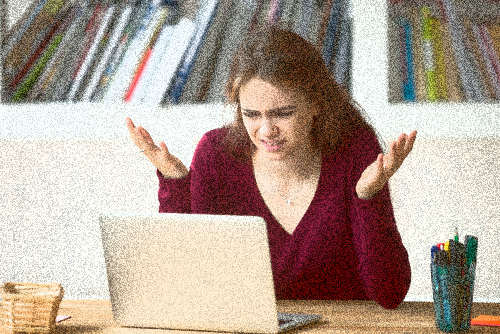
huluを見ようとして、「パスワードを忘れた!」「ログインができなくて、アカウントページが開けない…!」
「忙しくなってhuluを一旦解約していたが、暇ができたので再開したい。でも、メールアドレスもパスワードも忘れてしまった…!」
「マルチプロフィールの自分のプロフィールでログインしようとしたのに、暗証番号を忘れてしまった…!」
このように、メールアドレスやパスワードをうっかり忘れてしまった場合、どうしたらいいのでしょうか?
ログインパスワードだけ忘れた場合
パスワードを忘れてしまった場合、パスワードの再設定ができます。
- アカウントパスワードリセットhttps://id.hulu.jp/account/password/forget のページに、自分の登録メールアドレスを入力して、「私はロボットではありません」にチェックして送信します。
折り返し、huluから登録してあるメールアドレスに返信が届きます。huluからのメール(「hulu.jp」)が受け取れるよう予め設定しておいてください。 - 届いたメールに記載されているアドレスを開くと、新しいパスワードを入力する画面が表示されます。新しいパスワードを入力して、[リセット]すると、パスワードが再設定されます。
登録メールアドレス・パスワードを忘れた場合
思い当たるメールアドレを使い、アカウントパスワードリセットのページからパスワードの再設定を依頼しても、huluから返信が来ない場合は、入力したメールアドレスが違うのかもしれません。このような場合は、メールサポート窓口に問い合わせをしましょう。
問い合わせのメールには、次の情報を記載します。
- 支払情報
- クレジットカード払いを選んでいる場合は、クレジットカード番号の下2桁の数字とカード会社のブランド名(JCB、VISA、Master、Amexなど)、有効期限。
- ドコモ払いの場合は、Docomo 決済番号(12桁の数字)と継続課金登録日。
- auかんたん決済の場合は、継続課金ID (9桁or10桁の数字)と初回課金日。
- ソフトバンクまとめて支払い
- ワイモバイルまとめて支払いの場合は、注文番号(14桁の数字)と直近の注文日。
- PayPalの場合は、PayPalアカウント(メールアドレス)。
- Yahoo!ウォレットの場合は、注文番号と直近の利用日。
- 名前(漢字とよみがな)
- 生年月日(西暦)
マルチプロフィールの暗証番号がわからない場合
マルチプロフィールの暗証番号がわからなくなった場合、該当プロフィールの暗証番号入力欄の下にある、「暗証番号を忘れた方はこちら」のリンクから、リセットメールを送信します。huluから返信が届きますので、その指示に従って暗証番号の再設定を行います。
また、マルチプロフィールはオーナーアカウントからプロフィールを削除できますので、一旦削除して再設定することも可能です。
プロフィールの削除は、ログインして、削除したいプロフィールのアイコンを選択、プロフィール情報編集画面にある[プロフィール削除]を選択します。
なお、オーナープロフィールだけは削除できません。
解決しない時の問い合わせ先
ログインやアカウントに関するトラブルが解決しない場合は、カスタマーサポートへ問い合わせしてみましょう。
| huluカスタマーサポート | |
|---|---|
| メール問い合わせ | https://help.hulu.jp/hc/ja/requests/new |
| 電話問い合わせ | |
| 受付時間 | 10時〜21時 年中無休(1月1日を除く) |
| 固定電話 | 0120-834-126(無料) |
| 携帯電話 | 050-3851-3926(有料) |
huluカスタマーサポートの公式ツイッターでは、現在発生中の不具合について情報提供されていますので、確認してみましょう。
hulu 公式カスタマーサポートTwitter> https://twitter.com/hulu_jpsupport